Сервис Mail.ru позволяет создать корпоративную почту для бизнеса со своим доменом, и осуществлять настройку и администрирование корпоративной почты. Доменная почта Mail.ru — это универсальный инструмент для обмена сообщениями и ведения бизнес процессов.
Используя почту Майл.ру для бизнеса, вы можете создать почту на своем домене и получить надёжный функциональный ящик с корпоративным адресом. Работать с письмами в доменной почте Mail.ru можно в веб-интерфейсе и в мобильном приложении, а также с помощью любого популярного почтового клиента.
Создание и управление корпоративной почтой происходит посредством сервиса VK WorkSpace, предлагающего тарифы для различных нужд бизнеса. Вы можете подключить корпоративную почту для домена на Майл.ру с базовым функционалом бесплатно, а также воспользоваться дополнительными преимуществами на платных тарифах.
Сервис Mail.Ru для бизнеса доступен по прямой ссылке.
Как создать корпоративную почту Mail.Ru для бизнеса
1. Рассмотрим, как привязать домен к почте Mail.ru. Н а странице платформы Mail.Ru для бизнеса (VK WorkSpace) авторизуйтесь в аккаунте, к которому будет привязанна (аккаунт администратора) доменная почта. При необходимости зарегистрируйте новый аккаунт.
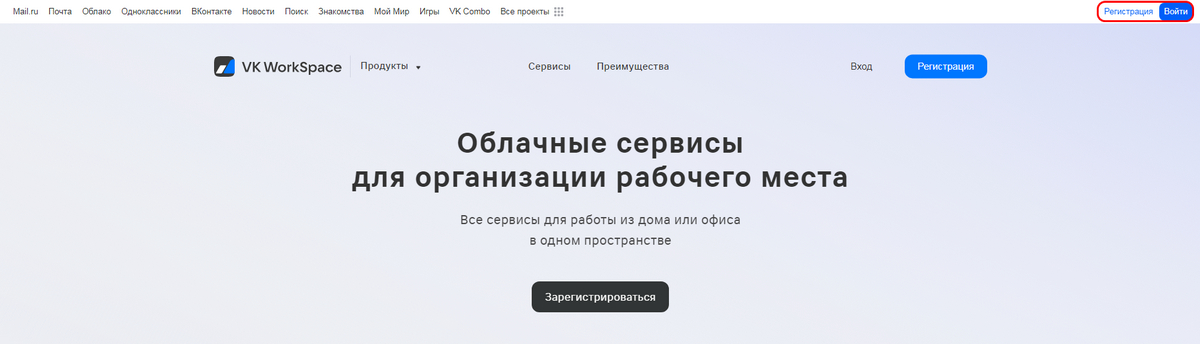
2. П осле авторизации, в меню сервисов расположенном ниже по странице выберите сервис «Почта» нажав на кнопку «Подробнее».
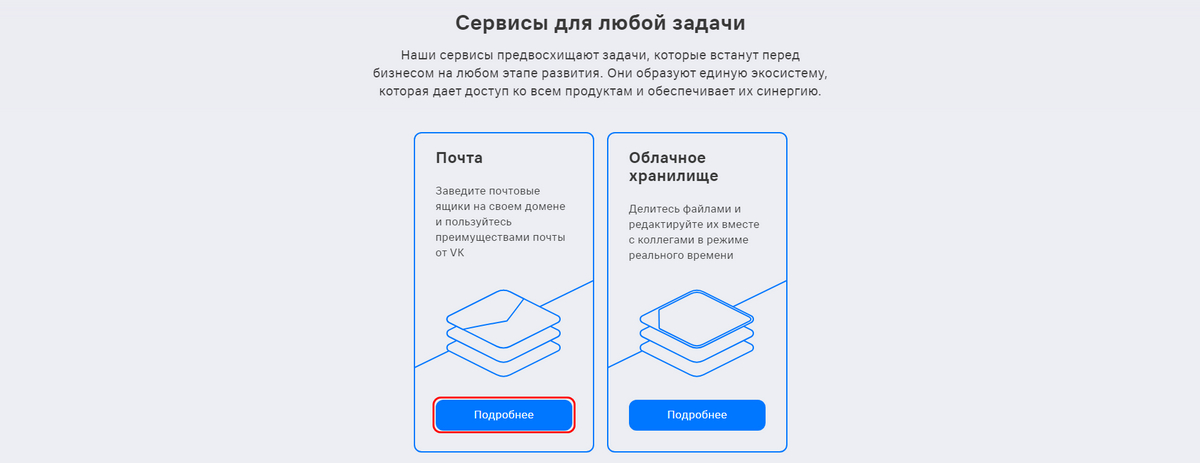
3. На открывшейся странице в поле «Подключите свой домен к VK WorkMail» укажите домен Вашего сайта и нажмите по кнопке «Подключить».
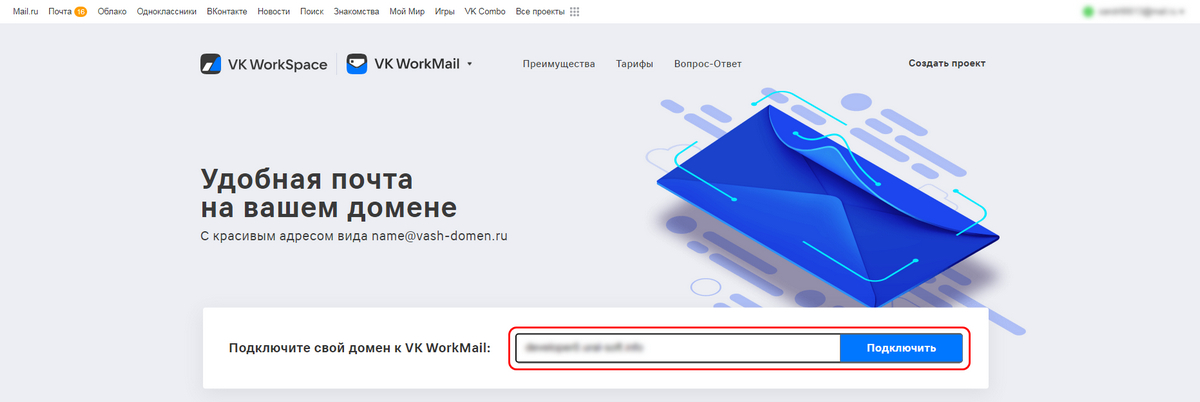
4. Далее вам необходимо подтвердить правообладание доменом.
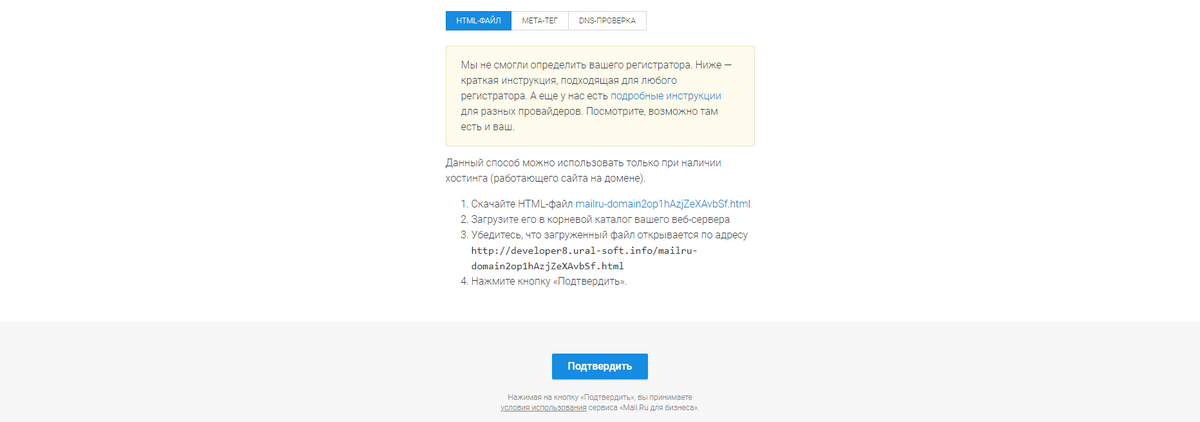
Вам будет предложено три способа подтверждения с помощью:
- Html-файла;
- Мета-тега;
- DNS-проверки.
5. Выбрите один из предложенных способов подтверждения. Как наиболее простой, быстрый и удобный способ мы рекомендуем подтверждение с помощью мета-тега.
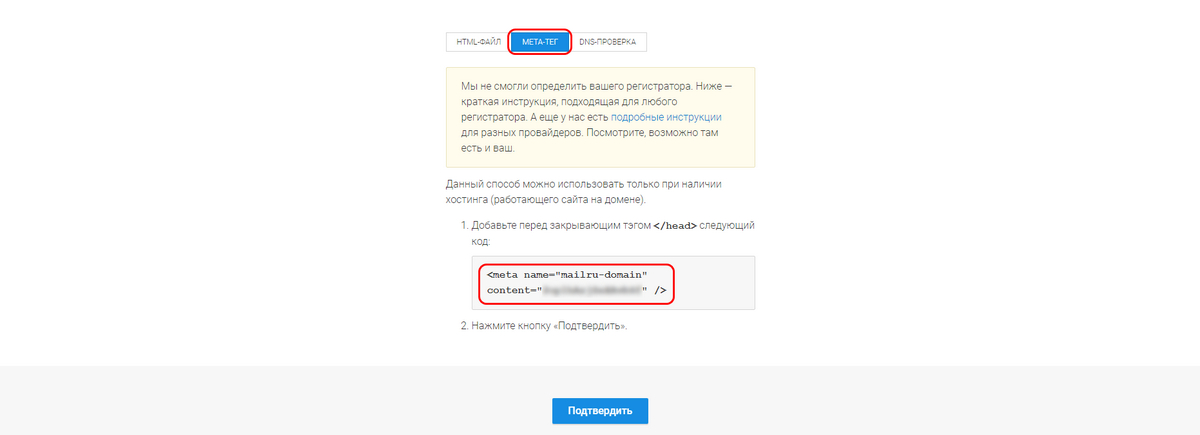
В предложенной Mail.ru инструкции указан код, который необходимо разместить в HTML код сайта перед закрывающим тегом . Для этого Вам не потребуется доступов к FTP, это можно сделать через систему управления сайтом (Редактор).
6. В редакторе сайта перейдите в раздел Настройки и оформление » Настройки Поисковых систем » Общие настройки и счетчики.
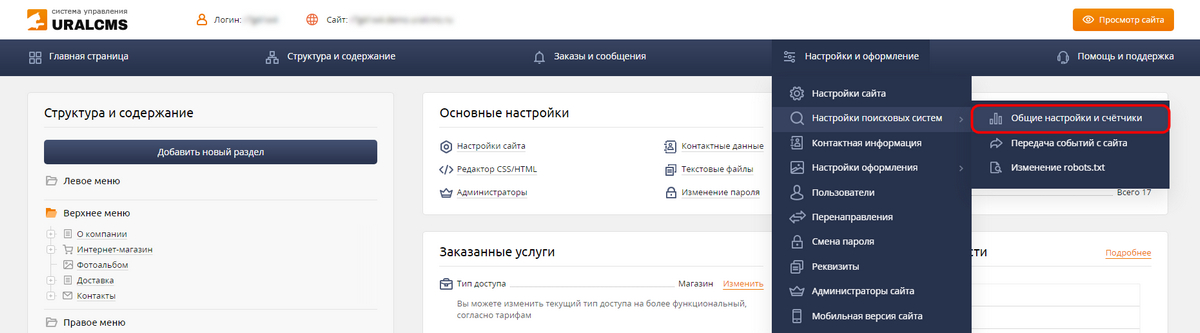
7. На открывшейся странице в поле «Скрипты в шапке сайта» вставьте предоставленный Mail.ru метатег и сохраните изменения.
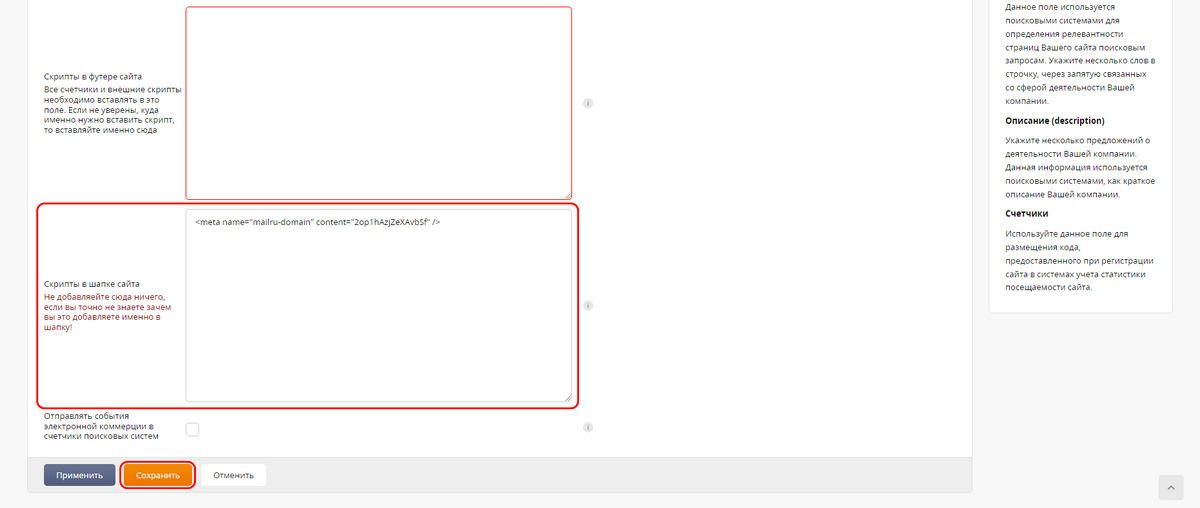
8. После добавления meta name (метатег) на сайте, вернитесь на страницу проверки домена и нажмите «Подтвердить».
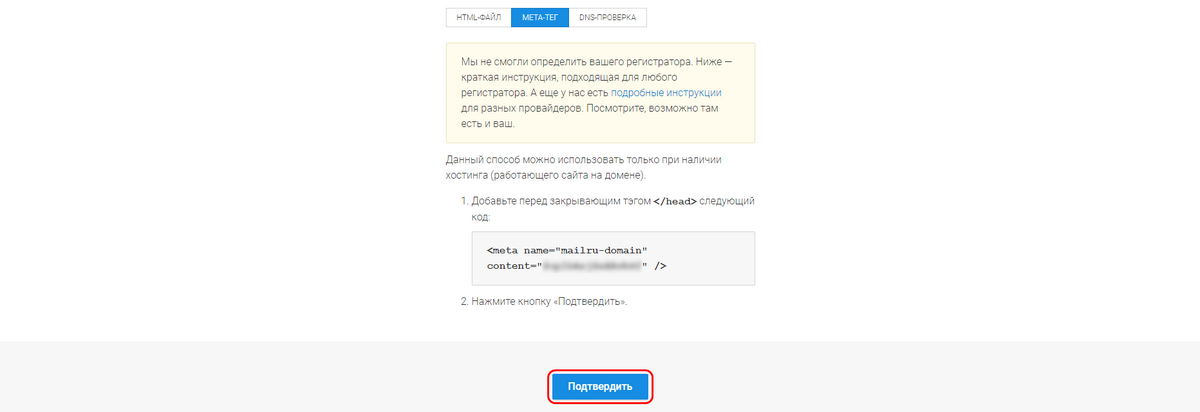
9. После успешного прохождения проверки, на открывшейся странице Вам будет предложено выбрать статус (необходимо при использовании платных тарифов VK WorkMail), Вы можете пропустить этот этап.
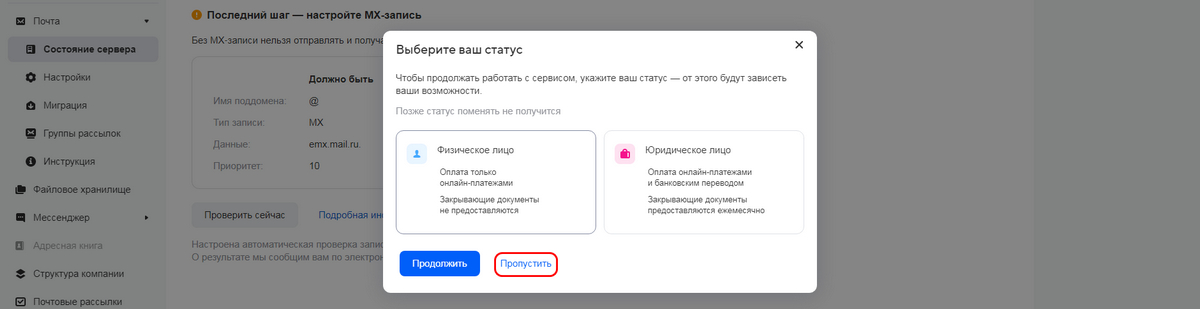
10. На странице раздела «Состояние сервера» Вы увидите сообщение «Последний шаг — настройте MX-запись».
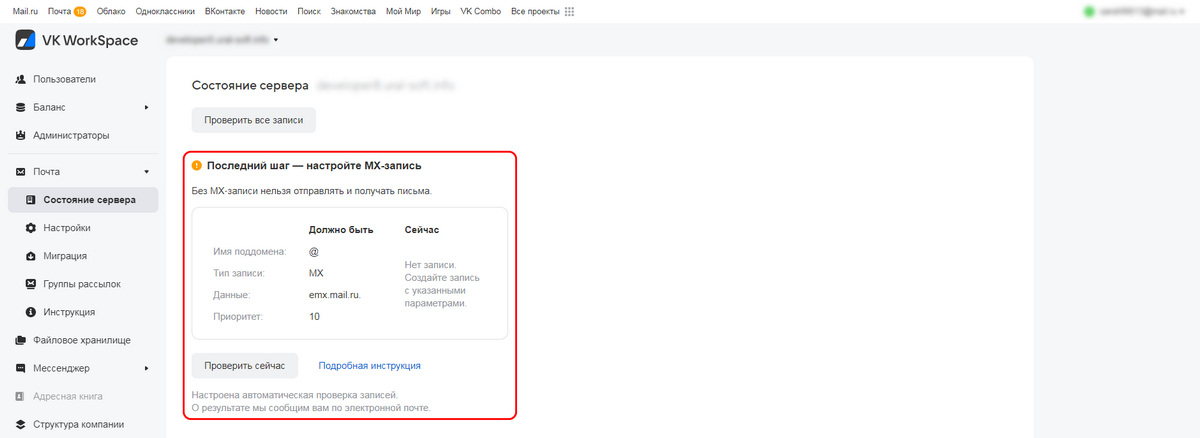
MX-запись необходима для корректного обмена сообщениями с пользователями через доменную почту.
Для добавления MX-записи перейдите в систему управления сайтом, нажмите на кнопку «Запрос в тех. поддержку» и отправьте сообщение с текстом: «Прошу добавить МХ запись Mail.ru для домена (укажите домен)».
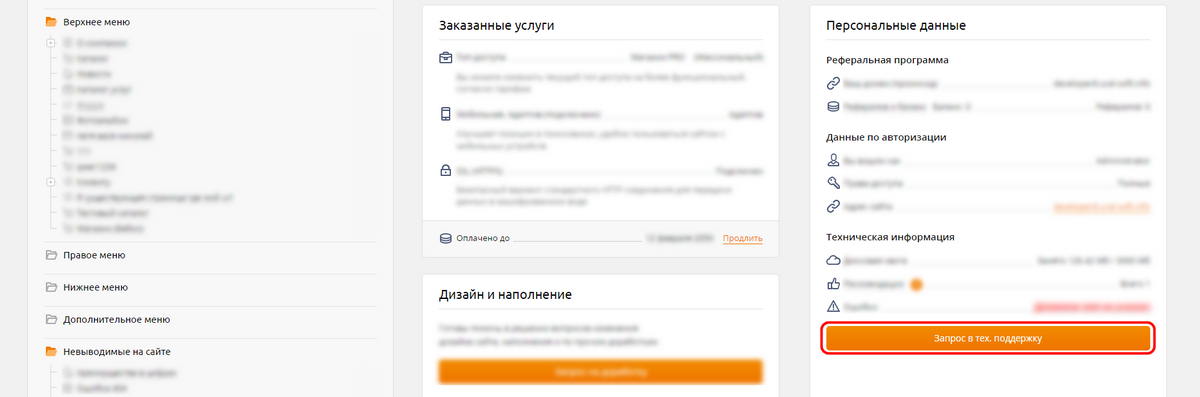
Когда МХ-запись будет добавленна сотрудник технической поддержки сообщит вам об этом.
Сервис Mail.ru автоматически проверяет наличие МХ-записи у домена. Этот процесс может занять некоторое время.
11. После того как была довлена МХ-запись Вы можете перейти к добавлению почтовых ящиков. Для этого на панели управления VK WorkSpace перейдите в раздел — «Пользователи».
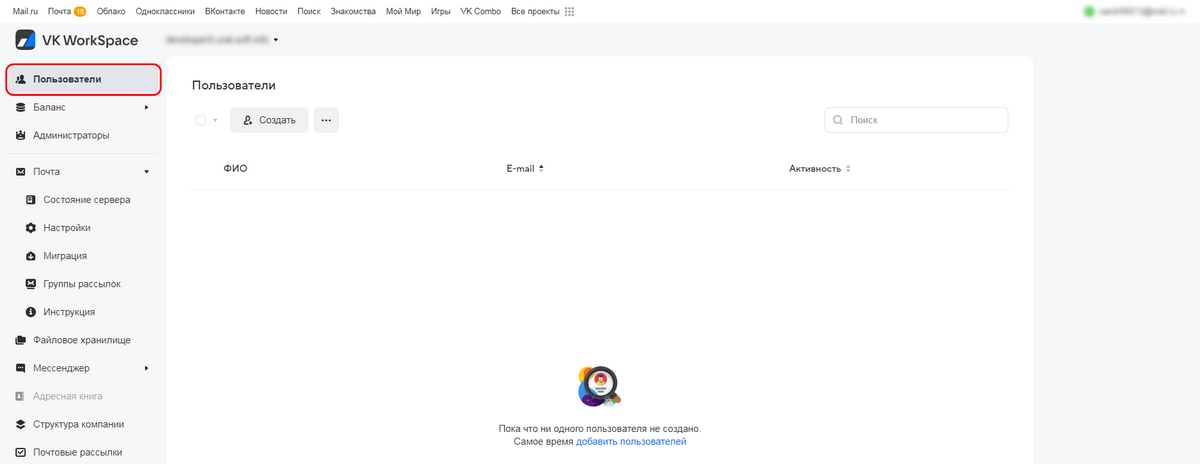
12. Далее, нажмите «Создать». Во всплывающем окне заполните необходимые поля формы для регистрирации и добавления нового почтового аккаунта доменной почты Mail.ru.
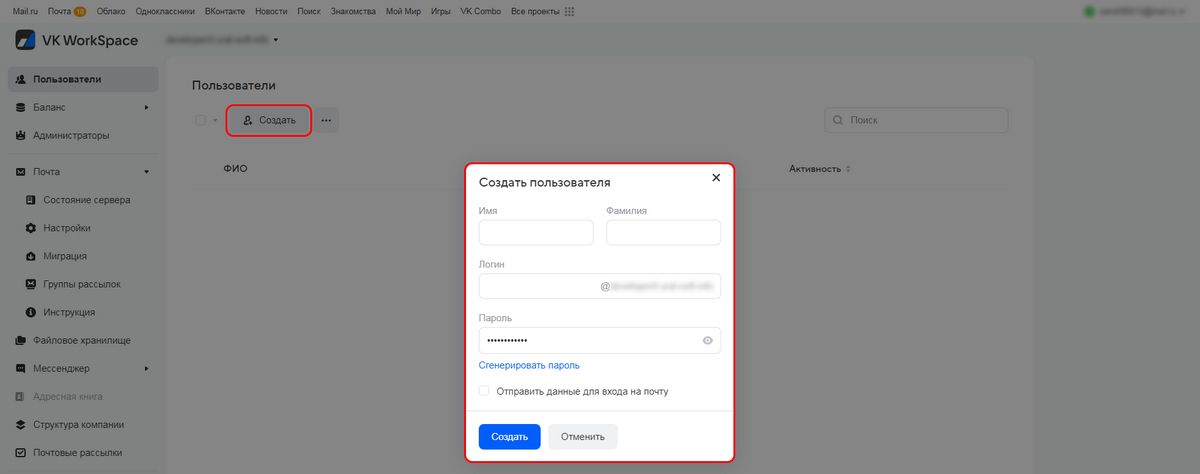
Теперь вы и ваши сотрудники получат надежную доменную почту Mail.ru для бизнеса (VK WorkMail) с адресом в домене компании.
Источник: uralcms.ru
Как создать корпоративную почту на Майл.ру бесплатно
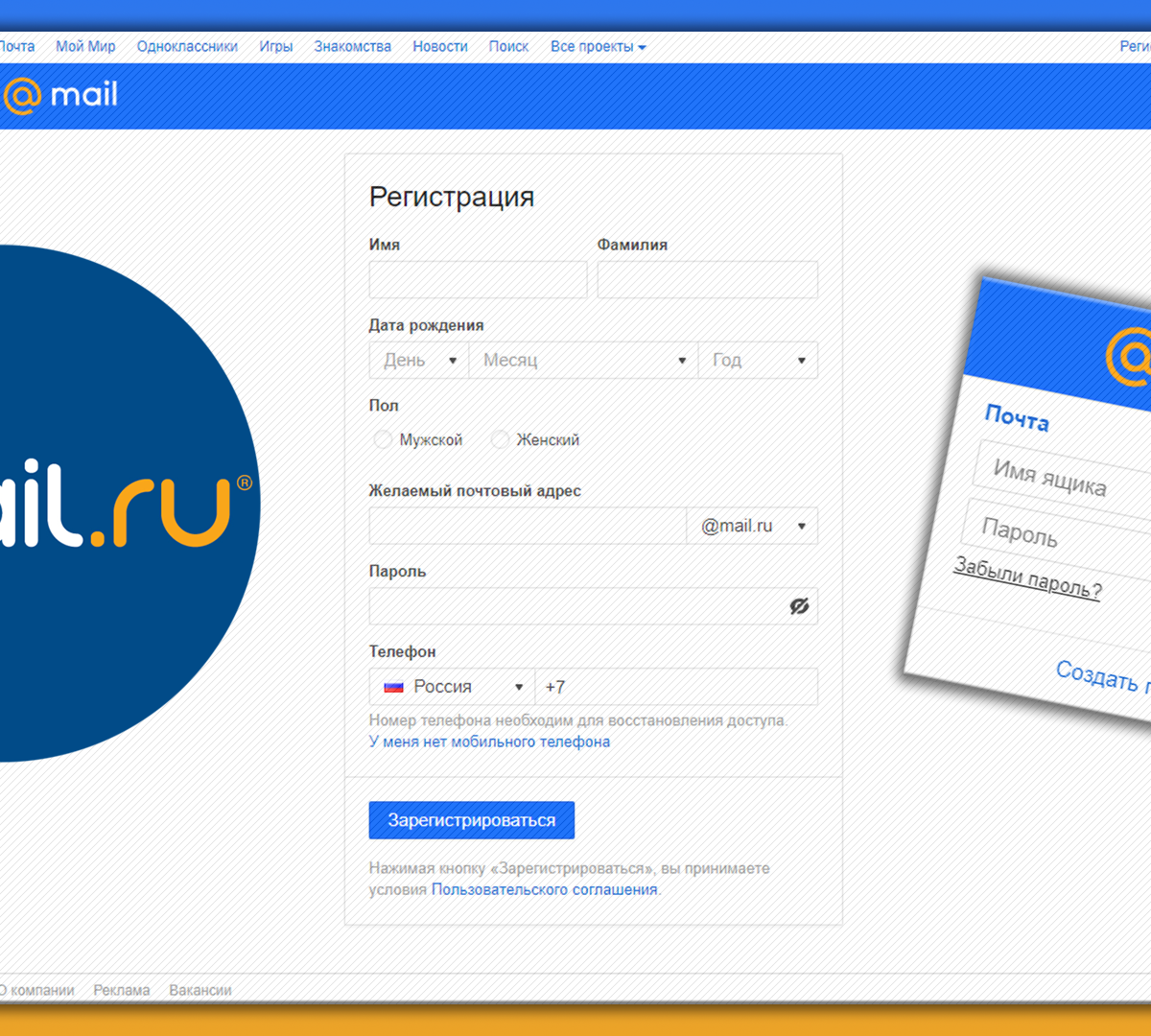
Профессиональная почта, оптимизированная под потребности вашего бизнеса, — это один из ключевых элементов успешной корпоративной коммуникации. Все больше компаний обращают внимание на возможность создания корпоративной почты на Майл.ру. Данная статья подскажет вам, как создать корпоративную почту на Майл.ру бесплатно.
Регистрация на Майл.ру
Всё начинается с самого простого – регистрации на платформе Майл.ру. Верхний правый угол сайта предлагает выбор между “Вход” и “Регистрация”. Кликните на второй вариант и следуйте инструкциям.
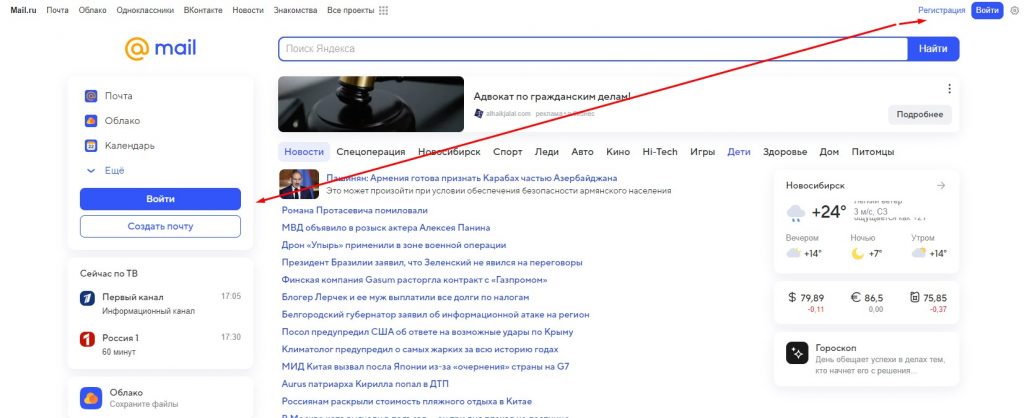
Создание корпоративного почтового ящика
После регистрации и подтверждения аккаунта, перейдите в раздел “Почта” и выберите опцию “Создать почту для бизнеса”. Следуйте указаниям на экране, чтобы завершить процесс создания корпоративного почтового ящика.
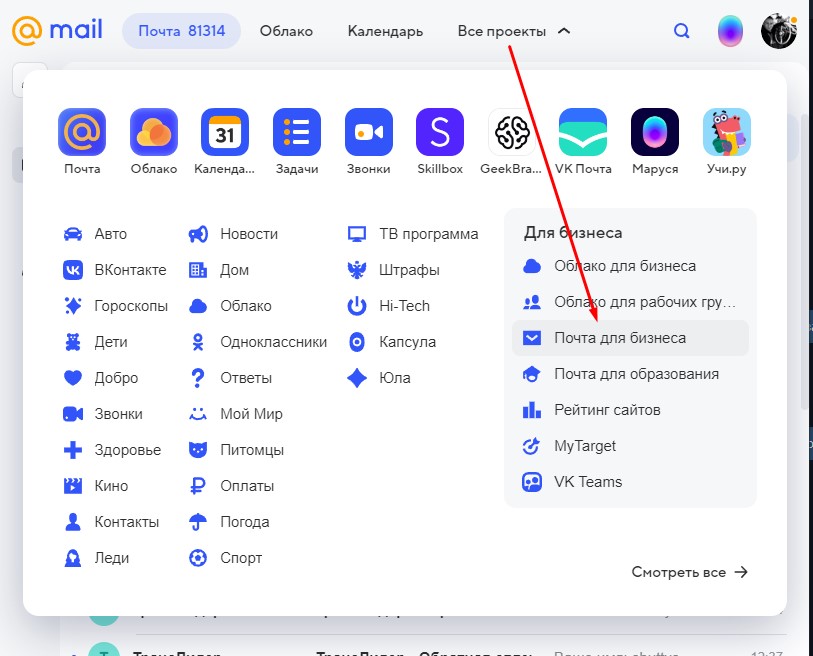
Подключение домена
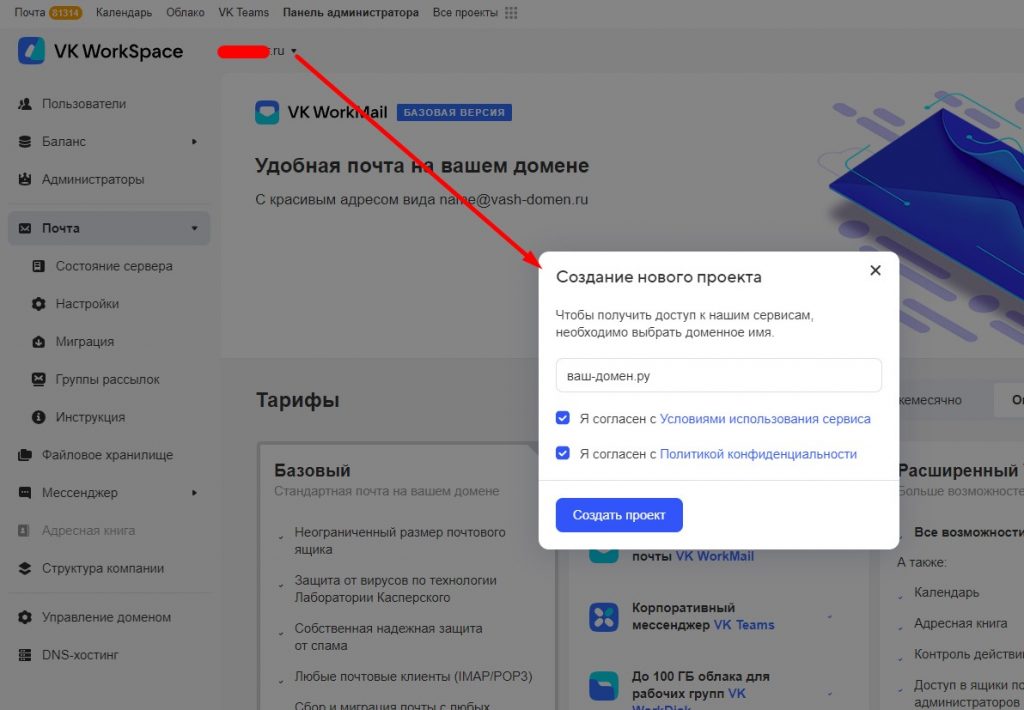
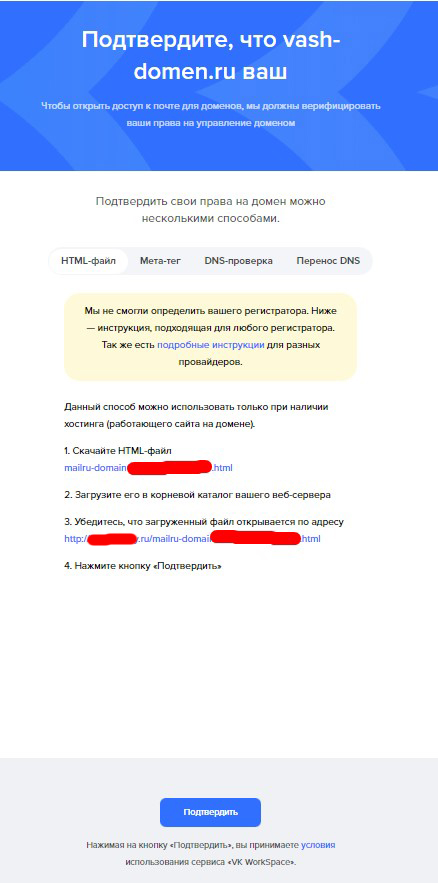
Настройка почтового ящика
Настраивайте ваш почтовый ящик в соответствии с вашими корпоративными требованиями. Вы можете добавить сотрудников, создать группы почтовых ящиков, настроить фильтры и правила для писем и т.д.
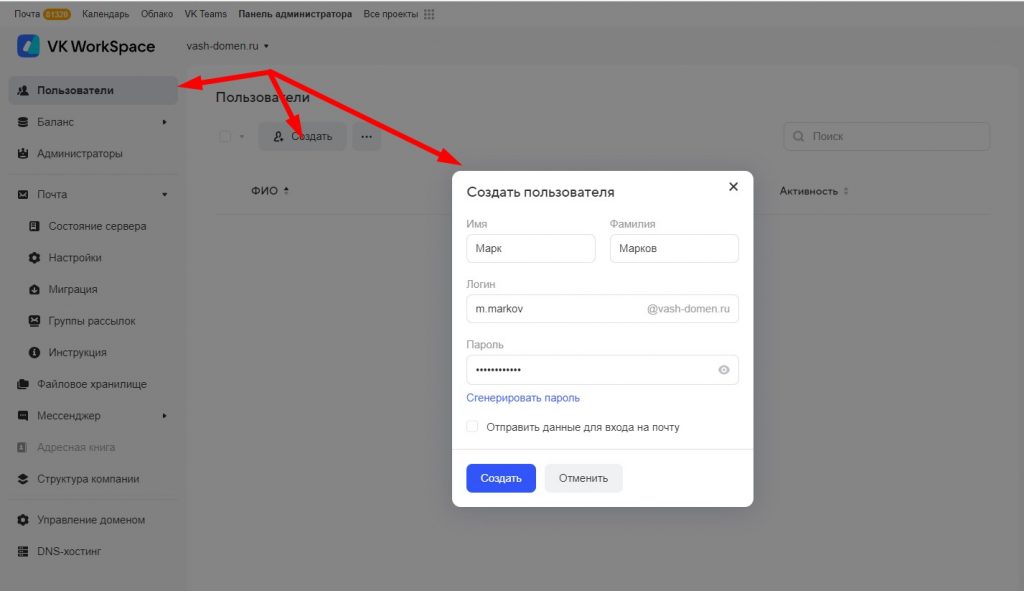
Использование почты для бизнеса
Теперь, когда ваш корпоративный почтовый ящик на Майл.ру готов, вы можете начать его использование для общения с клиентами, партнерами и сотрудниками. Не забывайте о преимуществах профессионального почтового сервиса: улучшение имиджа компании, повышение уровня безопасности и прозрачность корпоративной коммуникации.
Итак, наша статья о том, как создать корпоративную почту на Майл.ру бесплатно, подошла к концу. Надеемся, что этот материал поможет вам в реализации вашей цифровой стратегии и внедрении эффективных бизнес-коммуникаций.
Если вы нашли ошибку, пожалуйста, выделите фрагмент текста и нажмите Ctrl+Enter.
Источник: webalance.ru
Как создать и настроить доменную почту на Mail.ru (Mail для бизнеса)
- Создание корпоративной почты;
- Настройка и создание сотрудника;
- Преимущества.
Как создать доменную почту Mail.ru
Для начала потребуется посетить сайт biz.mail.ru и нажать на «Создать проект».
Для подключения нового домена необходимо ввести адрес сайта и ввести Capcha и согласиться с условиями использования сервиса.
Теперь потребуется подтвердить домен, используя следующие способы:
- HTML-файл;
- Мета-тег;
- DNS-проверка;
- Перенос DNS.
Для того, чтобы выполнить подключение, рекомендуется использовать 1 или 2 способ, выполнить которые можно аналогично подключению к Яндекс и Google Вебмастеру, подключившись к FTP .
После этого необходимо добавить соответствующую MX-запись для подключения, имеющую следующие данные:
Как только проверка будет выполнена можно будет переходить в панель управления корпоративной почтой.
Добавление нового пользователя доменной почты (настройка)
Для этого переходим в раздел «Пользователи» и нажимаем на «Добавить».
Источник: dzen.ru
